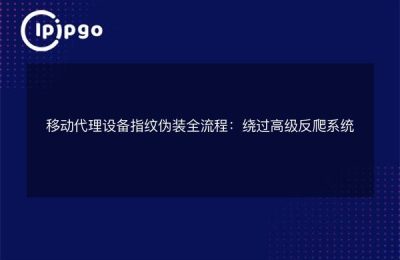了解IP地址的基础知识
要想修改电脑的IP地址,首先需要了解IP地址的基础知识。IP地址是指互联网协议地址,是计算机在网络中的唯一标识符。通常由四个十进制数(例如:192.168.1.1)组成,每个数的取值范围是0到255。IP地址分为公网IP和局域网IP,公网IP是由互联网服务提供商分配给用户的,而局域网IP则是在局域网内部使用的。
查看当前IP地址
在进行IP地址修改之前,首先需要查看当前电脑的IP地址。这可以通过在命令提示符或终端中输入特定命令来实现。在Windows系统中,可以打开命令提示符,并输入“ipconfig”命令来查看当前IP地址。在macOS或Linux系统中,可以打开终端,并输入“ifconfig”或“ip addr”命令来查看当前IP地址。
“`bash
ipconfig
“`
或者在macOS或Linux系统中:
“`bash
ifconfig
“`
修改IP地址的方法
一旦了解了当前IP地址,就可以开始修改IP地址了。在Windows系统中,可以通过以下步骤来修改IP地址:
1. 打开控制面板,选择“网络和Internet”。
2. 点击“网络和共享中心”,然后选择“更改适配器设置”。
3. 右键单击要修改IP地址的网络连接,选择“属性”。
4. 在弹出的窗口中,选择“Internet协议版本4(TCP/IPv4)”,然后点击“属性”。
5. 在弹出的窗口中,选择“使用以下IP地址”,然后输入新的IP地址、子网掩码和默认网关。
6. 点击“确定”保存设置。
在macOS系统中,可以通过以下步骤来修改IP地址:
1. 点击苹果菜单,选择“系统偏好设置”,然后点击“网络”。
2. 在网络设置窗口中,选择要修改的网络连接,然后点击“高级”。
3. 在高级设置窗口中,选择“TCP/IP”选项卡。
4. 在IP地址旁边的文本框中输入新的IP地址,然后点击“OK”保存设置。
注意事项
在修改IP地址时,需要注意以下几点:
1. 确保新的IP地址与网络中的其他设备不冲突,避免出现IP地址冲突的情况。
2. 修改IP地址可能会导致网络连接中断,因此建议在网络不繁忙的时候进行操作。
3. 如果是在公司或学校网络中修改IP地址,可能需要管理员权限才能进行操作,务必遵循相关规定和流程。
4. 修改IP地址后,可能需要重新启动电脑或重新连接网络才能生效。
总结
通过本文的介绍,相信大家已经了解了如何修改电脑的IP地址。IP地址的修改可以帮助我们解决一些网络连接或安全性方面的问题,但是在操作时需要谨慎,以免造成不必要的麻烦。希望本文能对大家有所帮助,谢谢阅读!